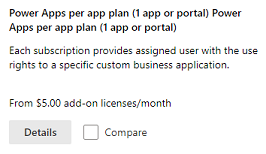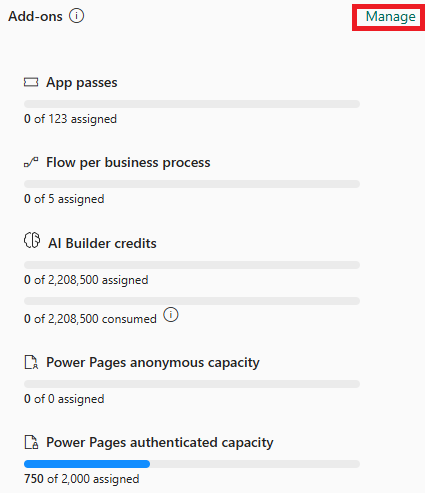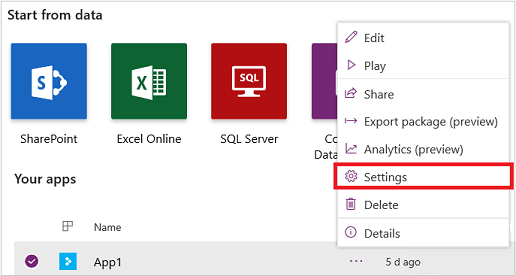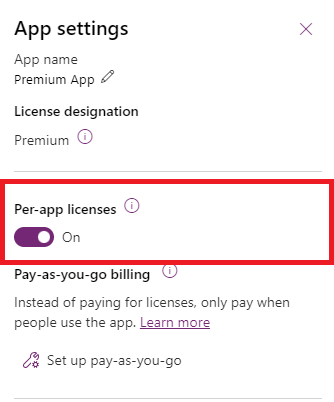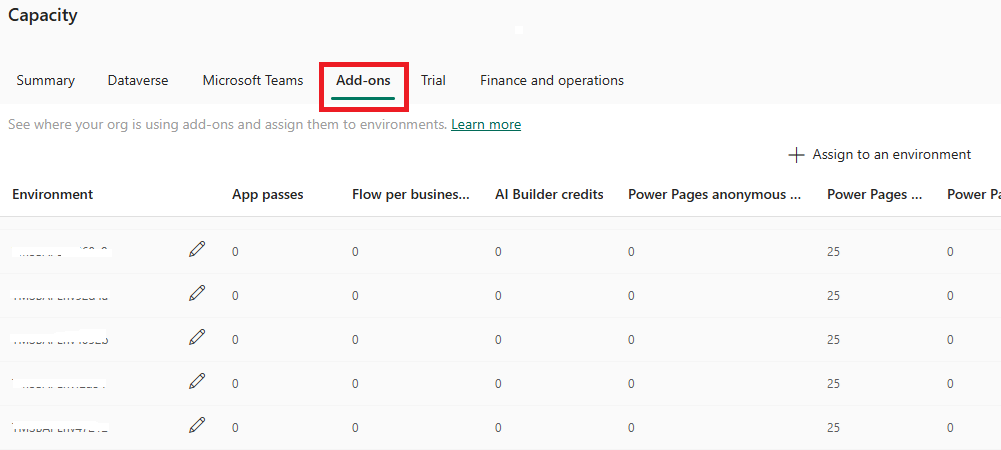Примечание.
Для доступа к этой странице требуется авторизация. Вы можете попробовать войти или изменить каталоги.
Для доступа к этой странице требуется авторизация. Вы можете попробовать изменить каталоги.
Power Apps на план приложений, который позволяет отдельным пользователям запускать одно приложение или один портал для конкретного бизнес-сценария в конкретной среде на основе всех возможностей Power Apps. Этот план предоставляет пользователям простой способ начать работу с Power Apps до более широкой реализации. Планы по приложениям можно приобрести в центре администрирования Office, а надстройки можно выделить в разделе Емкость в центре администрирования Microsoft Power Platform . Дополнительная информация: Дополнительные возможности.
Внимание
Планы Power Apps на приложение не отображаются на странице Выставление счетов > Лицензии в центре администрирования Microsoft 365.
Как администратор, вы должны выделять Power Apps планы для каждого приложения в Power Platform центре администрирования. После того как планы для каждого приложения выделены для среды, они назначаются при предоставлении пользователям совместного доступа к приложениям в этой среде.
Шаги для использования планов по приложениям
Чтобы использовать тарифный план на каждое приложение, выполните следующие действия:
- Приобретение планов Power Apps по приложению
- Выделение планов по приложениям для сред
- Настройка приложений для использования планов по приложениям
- Предоставление общего доступа к приложению
Шаг 1. Приобретение планов по приложениям
Вы можете приобрести планы для каждого приложения в своем канале продаж или в центре администрирования Microsoft 365.
Вы можете увидеть купленный план в центре администрирования Microsoft 365 (Выставление счетов>Ваши продукты).
После совершения покупки вам не потребуется выполнять никаких дополнительных действий в Microsoft 365 центре администрирования, таких как назначение лицензии, поскольку эта лицензия назначается не пользователям, а средам.
Шаг 2. Выделение планов по приложениям
После покупки вы распределяете планы по приложениям по средам. Если у вас есть несколько сред, таких как тестовая и рабочая, вам необходимо надлежащим образом распределить емкость для каждого приложения для всех этих сред.
- Войдите в центр администрирования Power Platform.
- В области навигации выберите Лицензирование.
- На панели Лицензирование выберите Дополнительные возможности емкости.
Если ваша организация приобретает надстройки, включающие тарифные планы на каждое приложение, на экране Емкость отображается плитка Дополнения , на которой отображается сводная информация о надстройках емкости, имеющихся в вашей организации.
Чтобы назначить дополнения, выберите Управление. Для получения подробной информации см. Назначение или изменение емкости в среде.
Примечание.
Как администратор вы можете ограничить, кто может выделять дополнительные ресурсы для сред. Больше информации: Управление тем, кто может выделять дополнительные ресурсы для сред
Если есть пользователи, которые хотят перейти на индивидуальное приложение, выполните два шага по порядку:
- Выделите емкость лицензий на приложение для требуемой среды.
- Удалите у пользователя все пользовательские лицензии.
Шаг 3. Настройка приложений для использования планов по приложениям
После того, как администратор назначит план Power Apps для приложения в среде, они назначаются нелицензированным пользователям, когда приложение в этой среде предоставляется им.
Выполните следующие действия, чтобы включить назначение планов по приложению для пользователей, когда имя предоставляется доступ к приложению:
Выберите приложение в Power Apps.
Выберите ...>Параметры.
В разделе Лицензирование по приложениям измените переключатель на Вкл. Переключатель отображается во всех настройках приложения.
Примечание.
В среде по умолчанию перейдите в настройки приложения >Назначение пароля и установите для переключателя Автоматическое назначение для пропусков приложения значение Да.
Внимание
Если вы выделяете планы для каждого приложения в зависимости от среды, в которой установлено приложение, это действие по умолчанию включает переключатель в положение вкл для приложений, созданных после 1 октября 2020 года.
Если вы не выделяете планы для каждого приложения в среде, в которой установлено приложение, это действие отключает переключатель.
Проверка емкости
Проверьте емкость Единицы хранения в приложении для среды с приложением, которым вы делитесь. Убедитесь, что у вас достаточно пропусков приложения, назначенных для того количества пользователей, которые используют приложение.
- Войдите в центр администрирования Power Platform.
- В области навигации выберите Лицензирование.
- На панели Лицензирование выберите Дополнительные возможности емкости.
- Выберите вкладку Дополнения .
Шаг 4. Предоставление общего доступа к приложению
После выполнения первых трех шагов, описанных в этой статье, вы готовы поделиться как приложениями на основе моделей, так и приложениями на основе холста.
Поделиться приложениями на основе моделей
Чтобы поделиться приложениями на основе модели, см. раздел Поделитесь приложением на основе модели с Power Apps.
Внимание
Когда пользователь запускает приложение, мы создаем пользователя в требуемой среде. Пользователи не добавляются во время публикации приложения.
Поделиться приложениями на основе холста
Чтобы поделиться приложениями на основе холста, см. раздел Поделиться приложением на основе холста в Power Apps.
Потребление лицензирования по приложениям
Лицензия на приложение дает пользователю доступ к одному Power Apps или одному порталу для одной среды. Пример потребления лицензий по количеству приложений и используемых сред см. в таблице.
| Среда 1 | Среда 2 | Количество использованных лицензий на приложение | |||||
|---|---|---|---|---|---|---|---|
| Пользователь 1 | Приложение A | Приложение B | Портал 1 | 3 | |||
| Пользователь 2 | Приложение A | Приложение B | Приложение C | Приложение D | Портал 2 | 5 | |
| Пользователь 3 | Приложение A | Приложение C | 2 | ||||
Примечание.
- Совместное использование приложения пользователем потребляет емкость по приложениям.
- Каждый пользователь должен иметь лицензию для запуска приложения.
- Отчет о потреблении для каждой лицензии по приложениям находится в стадии разработки. Более подробную информацию можно будет узнать после запуска отчетности.
Внимание
Если вы выделяете для среды емкость на приложение и позже уменьшаете емкость на приложение до нуля, пользователи, которые были добавлены, Dataverse когда емкость на приложение была больше нуля, не будут отключены в Dataverse. Однако эти пользователи не могут запускать приложения, поскольку в среде не выделена емкость для каждого приложения.
Как администратору, вам важно удалить роли пользователей, которым больше не нужен доступ к платформе.
Вопросы и ответы
В этом разделе рассматриваются наиболее часто задаваемые вопросы о Power Apps планах на приложение.
Изменилось ли лицензирование по приложению? Каждый пропуск приложения предоставляет пользователю доступ к двум приложениям и одному порталу?
Да. До октября 2021 года каждый пропуск на приложение предоставлял пользователю доступ к двум приложениям и одному порталу. Чтобы упростить модель Per App, начиная с октября 2021 года каждый пропуск приложения предоставляет пользователю доступ к одному приложению или порталу.
Клиенты с действующими подписками на тарифный план с оплатой за приложение, приобретенными до 1 октября 2021 года, сохранят текущие права в течение срока действия соглашения. Каждая существующая лицензия на план приложений теперь получает в общей сложности три пропуска приложений, что дает пользователям право продолжать получать доступ к двум приложениям и одному порталу. Эти пропуска для приложений будут доступны для распределения по средам и назначения пользователям с октября 2021 года. Подписки плана на приложение Power Apps, приобретенные после 1 октября 2021 г., получат один пропуск на каждую лицензию, дающий назначенным пользователям право доступа к одному приложению или одному порталу.
Я назначил лицензию базового доступа своим пользователям в качестве обходного пути, предложенного ранее. Теперь, когда этот обходной путь не нужен, что мне следует сделать, чтобы убедиться, что мои пользователи настроены правильно?
С октября 2020 года базовая лицензия доступа больше не требуется. Убедитесь, что для среды выделена емкость для каждого приложения. После этого шага вы можете удалить лицензию базового доступа у пользователя, используя эти инструкции.
Что произойдет, если я назначу пользователю лицензию Power Apps на пользователя, когда раньше они использовали приложения с лицензией на приложение?
После того как пользователю выделена Power Apps лицензия на пользователя, отчеты об использовании лицензий на приложение показывают, что лицензии на приложение не используются.
Когда я смогу увидеть список пользователей, использующих Power Apps лицензию на приложение?
Отчет о назначении плана для каждого приложения Power Apps доступен в отчетах-об использовании лицензий в центре администрирования Power Platform.
В чем разница в интерфейсе администратора между лицензией Power Apps для каждого приложения и лицензией Power Apps для каждого пользователя?
План Power Apps на пользователя — это лицензия пользователя, назначенная администраторами https://admin.microsoft.com, Получив эту лицензию, пользователь может получить доступ к любому количеству приложений, созданных с помощью Power Apps. Однако план Power Apps на приложение предоставляет возможность запускать приложения, а возможности управления этой лицензией находятся в центре администрирования Power Platform. Лицензия назначается пользователям, когда им предоставляется доступ к приложениям в среде. Администраторы распределяют емкость каждого приложения для среды, а производители делятся приложением с пользователями. Этот общий доступ расходует емкость каждого приложения. После того, как отчет станет доступен, администраторы смогут увидеть пользователей, которые потребляют ресурсы в центре администрирования Power Platform, а не в центре администрирования Microsoft 365.
Могу ли я назначить планы Power Apps на приложение в центре администрирования Microsoft 365 (admin.microsoft.com)?
Нет. Хотя после покупки Power Apps для планов приложений они появляются в https://admin.microsoft.com, они не должны быть назначены пользователям на этом сайте. Администратор выделяет Power Apps планы для каждого приложения в среде в https://admin.powerplatform.microsoft.com. После того как планы по приложениям выделены среде, эти планы назначаются пользователям, когда пользователям предоставляется общий доступ к приложениям в среде.
Почему разработчикам предлагается запустить пробную версию при создании премиум-подключения с использованием шлюзов?
Это артефакт предыдущих, но уже не обязательных лицензий, назначаемых разработчикам Power Apps. Эта проверка лицензии и приглашение начать пробную версию в конечном итоге будут удалены.
Шаги по устранению: производитель должен подписаться на пробную версию, чтобы продолжить создание подключения, которое использует шлюз.
Могут ли пользователи с отключенной учетной записью в среде использовать тарифный план для каждого приложения?
Да. Если учетная запись пользователя отключена в среде, можно выполнить три различных шага по устранению проблемы.
Шаги по устранению
- Добавьте емкость для каждого приложения в среду, добавьте отключенных пользователей в группу безопасности Microsoft Entra и поделитесь приложением с группой безопасности. Пользователь, запускающий приложение, включен в среду.
- Добавьте емкость для каждого приложения и используйте следующий командлет PowerShell, чтобы «принудительно синхронизировать» отключенных пользователей, чтобы включить этих пользователей в среде. Администратор может запустить командлет PowerShell Add-AdminPowerAppsSyncUser для включения отключенных пользователей в среде.
- Добавьте емкость для каждого приложения в среду, используйте этот шаблон потока Power Automate для включения многих отключенных пользователей в среде, которую администратор может запустить, чтобы принудительно выполнить операцию синхронизации, чтобы включить пользователей.
Возможности Power Automate, включенные в планы для каждого приложения
Назначение плана Power Apps для каждого приложения не дает пользователю возможности создавать или владеть потоками Power Automate с функциями премиум-уровня. Для создания потоков, использующих премиум-функции, и владения такими потоками требуется назначение лицензии Power Apps на пользователя или Power Automate на пользователя. Это требование не распространяется на потоки, связанные с приложением.